Jedwali la yaliyomo
Wakati mwingine, tunataka kuangalia thamani fulani bila vistari ili kuwa na uelewa wa kina wa maelezo. Lakini wakati data ni kubwa, sio njia ya busara ya kuondoa dashi kwa mikono. Katika makala haya, utajifunza jinsi ya kuondoa deshi katika Excel kwa njia tatu bora zaidi.
Pakua Kiolezo cha Mazoezi
Unaweza kupakua kiolezo cha mazoezi bila malipo kutoka kwa Excel. hapa na ufanye mazoezi peke yako.
Ondoa Dashi katika Excel.xlsm
3 Mbinu Rahisi za Kuondoa Dashi katika Excel
Sehemu hii itajadili mbinu za kuondoa deshi katika Excel kwa kutumia Tafuta & Badilisha amri katika Excel, kwa kutumia SUBSTITUTE kitendakazi, na kwa kutekeleza msimbo wa VBA .
1. Tafuta & Badilisha Amri ili Kufuta Dashi
The Tafuta & Replace amri ndicho kipengele rahisi na cha kawaida zaidi kufanya kazi nyingi zinazohusiana na Excel. Hapa tutajua jinsi ya kufuta vistari kwa kutumia Tafuta & Badilisha kipengele katika Excel.
Hatua za kufanya hivyo zimetolewa hapa chini,
Hatua ya 1:
- Chagua mkusanyiko wa data .
- Chini ya kichupo cha Nyumbani , nenda kwa Tafuta & Chagua -> Badilisha.
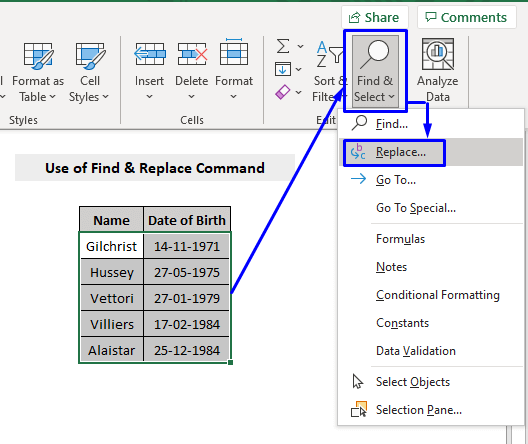
Hatua ya 2:
- Kutoka kwenye dirisha ibukizi Tafuta na Badilisha kisanduku, katika Tafuta nini uga, andika alama ya dashi (-) .
- Ondoka Badilisha na uga tupu .
- Bonyeza Badilisha Zote .

Hii itafuta mistari yote kutoka kwenye seti ya data katika Excel.
Jambo Unapaswa Kukumbuka
Kuna tatizo kubwa katika kutumia Tafuta & Badilisha amri ili kuondoa dashi kwenye Excel. Wakati data yako inapoanza na nambari zero (0) (kwa mfano, 002-10-2324), itaondoa sufuri zote zinazoongoza na kukupa matokeo ya data iliyorekebishwa (kwa mfano, 002-10- 2324 itakuwa 2102324). Kwa hivyo ukitaka kutumia Tafuta & Badilisha amri ili kufuta deshi, hakikisha kuwa una nakala rudufu ya data asili.
Soma zaidi: Ondoa Dashi kwenye Nambari ya Simu katika Excel
2. Mfumo wa Kufuta Dashi katika Excel
Tofauti na Tafuta & Badilisha kipengele cha amri katika Excel, kutumia fomula ndiyo njia salama na iliyodhibitiwa zaidi ya kutoa matokeo ya aina yoyote katika Excel. Ili kupata matokeo ya seti ya data bila vistari katika Excel, unaweza kutekeleza kitendakazi SUBSTITUTE .
Mfumo Mkuu wa SUBSTITUTE,
=SUBSTITUTE(cell, “old_string”, “new_string”) Hapa,
old_text = mfuatano unaotaka kuondoa.
new_text = mfuatano ambao ungependa kubadilisha nao.
Hatua za kuondoa vistari katika Excel kwa SUBSTITUTE kazi zimetolewa hapa chini,
Hatua ya 1:
- Katika seli tupu ambapo ungependa matokeo yako yaonekane, kwanza weka alama sawa (=) kisha andika SUBSTITUTE pamoja nayo.
- Ndani ya mabano ya chaguo la kukokotoa SUBSTITUTE, kwanza andika nambari ya kumbukumbu ya seli ambayo unataka kuondoa kistari (-) (kwa upande wetu, nambari ya seli ilikuwa C5 ).
- Kisha weka alama ya comma (,) na baada ya hapo, andika dashi (-) ishara ndani ya nukuu mbili (au maandishi yoyote ya zamani ambayo ungependa kuondoa).
- Tena weka koma (,) na mwisho, acha nukuu mbili tupu ikiwa unataka mfuatano batili badala ya dashi (-) (au mfuatano wowote mpya ambao ungependa maandishi yako ya zamani yabadilishwe).
Kwa hivyo, fomula yetu inayohitajika itaonekana kama hii. ifuatayo,
=SUBSTITUTE(C5,”-”,””)
- Bonyeza Ingiza .
 1>
1>
Itachukua nafasi ya vistari (-) (au maandishi mengine yoyote uliyochagua) kwa mfuatano usiofaa (au mfuatano ambao utaibadilisha).

Hatua ya 2: Buruta safu mlalo chini ukitumia Nchimbo ya Jaza ili kutumia fomula kwenye mkusanyiko uliosalia wa data.
Sasa umepata matokeo ya seti ya data na toa vistari vyovyote (-).
Soma zaidi: Jinsi ya Kuondoa Vibambo Maalum katika Excel
3. Pachika Msimbo wa VBA ili Kuondoa Dashi
Ikiwa wewe ni mtumiaji mwenye uzoefu wa Excel, basi njia hii ni kwa ajili yako tu. Kutumia VBA kuondoa vistari ndiyo njia ya haraka zaidi na kamilifu ya kufanya kazi iliyofanywa.
Hatua ya 1: Bonyeza Alt + F11 kwenye kibodi yako au nenda kwenye kichupo Msanidi programu -> VisualMsingi ili kufungua Kihariri cha Msingi cha Visual .
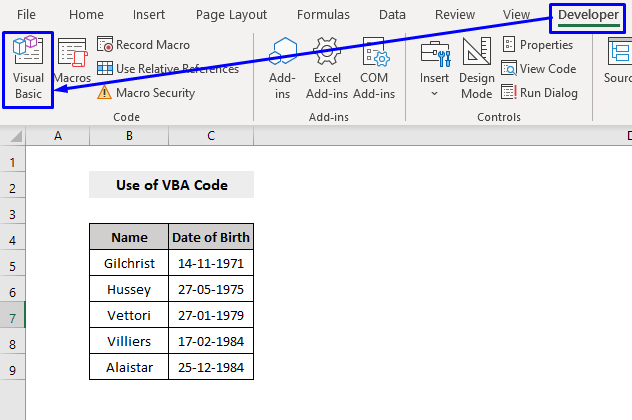
Hatua ya 2: Katika pop- dirisha la juu la msimbo, kutoka kwa upau wa menyu, bofya Ingiza -> Moduli .

Hatua ya 3: Nakili msimbo ufuatao na ubandike kwenye dirisha la msimbo.
5905
Msimbo wako sasa iko tayari kuendeshwa.
Hatua ya 4: Bonyeza F5 kwenye kibodi yako au kutoka kwa upau wa menyu chagua Run -> Endesha Fomu Ndogo/Mtumiaji . Unaweza pia kubofya ikoni ndogo ya Cheza katika upau wa menyu ndogo ili kuendesha jumla.

Hatua ya 5: Kutoka kwa dirisha ibukizi Macro , chagua Jina la Jumla OndoaDashi -> Endesha .

Hatua ya 6: Kutoka kwa kisanduku cha mazungumzo ibukizi, badili hadi laha ya kazi inayokuvutia , chagua masafa unayotaka na ubofye Sawa .
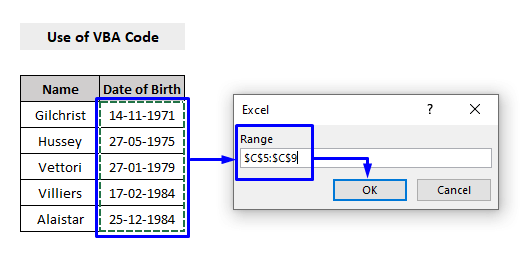
Hii itachukua nafasi ya vistari (-) katika mkusanyiko wako wa data na batili. string.
Ikiwa ungependa kubadilisha maandishi mengine yoyote na kitu kingine kwa msimbo wa VBA, basi rekebisha laini ya nambari. 11 ya msimbo kulingana na hitaji lako.
Ili kuelewa zaidi,
Badala ya kuandika mstari kama,
R.Value = VBA.Replace(R.Value, "-", "") Iandike kama,
R.Value = VBA.Replace(R.Value, "old_text", "new_text") Hapa,
maandishi_ya_zamani = mfuatano unaotaka kuondoa.
new_text = mfuatano ambao ungependa kubadilisha nao.
Soma zaidi: Jinsi ya Kuondoa Nafasi katika Excel
Hitimisho
Makala haya yanajadili mbinu za kuondoadeshi katika Excel kwa kutumia Tafuta & amp; Badilisha amri kwa wanaoanza katika Excel, kwa kutumia njia salama zaidi ya SUBSTITUTE formula kwa mtumiaji wa hali ya juu wa Excel na kwa kutekeleza msimbo wa VBA kwa wataalamu wa Excel. Natumaini makala hii imekuwa ya manufaa sana kwako. Jisikie huru kuuliza maswali yoyote kama unayo kuhusu mada.

